Cómo activar y desactivar la función de texto predictivo en un teléfono Galaxy
La función de texto predictivo te sugiere o corrige palabras a medida que escribes texto en el teclado Samsung. Esto te permite introducir texto de forma rápida y sencilla al recibir sugerencias y correcciones de palabra mientras escribes. Consulta la siguiente guía para saber cómo activar y desactivar la función de texto predictivo y personalizarla.
Antes de probar las siguientes recomendaciones, asegúrate de comprobar si el software de tu dispositivo y las aplicaciones relacionadas están actualizadas a la última versión. Para actualizar el software de tu dispositivo móvil, sigue estos pasos:
Paso 1. Accede a Ajustes > Actualización de Software.
Paso 2. Pulsa en Descargar e instalar.
Paso 3. Sigue las instrucciones en la pantalla.
Cómo se activa y desactiva el texto predictivo
Si quieres utilizar la función de texto predictivo, puedes acceder rápidamente a los ajustes de texto predictivo siempre que el teclado Samsung se encuentre abierto. Sigue los pasos a continuación para activar o desactivar el texto predictivo.
Paso 1. Abre el teclado Samsung dentro de una aplicación de mensajería o de un navegador web que muestre el teclado cuando la utilizas.
Paso 2. Pulsa en el icono de Ajustes.
Paso 3. Pulsa en el interruptor para activar o desactivar el Texto predictivo.
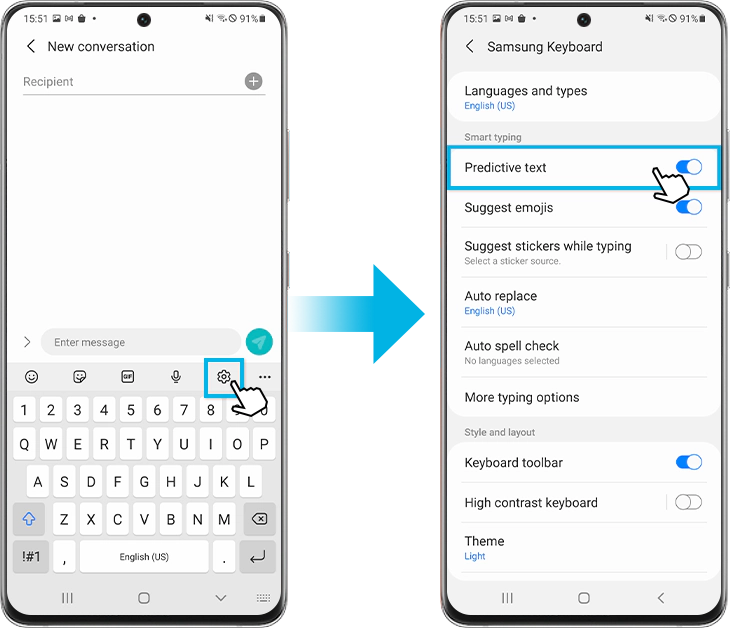
Nota: La configuración del texto predictivo también está disponible a través de Configuración > Gestión general > Configuración del teclado Samsung.
Cómo personalizar el texto predictivo (Atajos de texto)
La función de atajos de texto te permite escribir rápidamente las palabras y frases más utilizadas. Una vez añadidos, tus atajos de texto se mostrarán en la barra de texto predictivo.
Paso 1. Pulsa sobre el icono de Ajustes.
Paso 2. Busca y selecciona Más opciones de escritura.
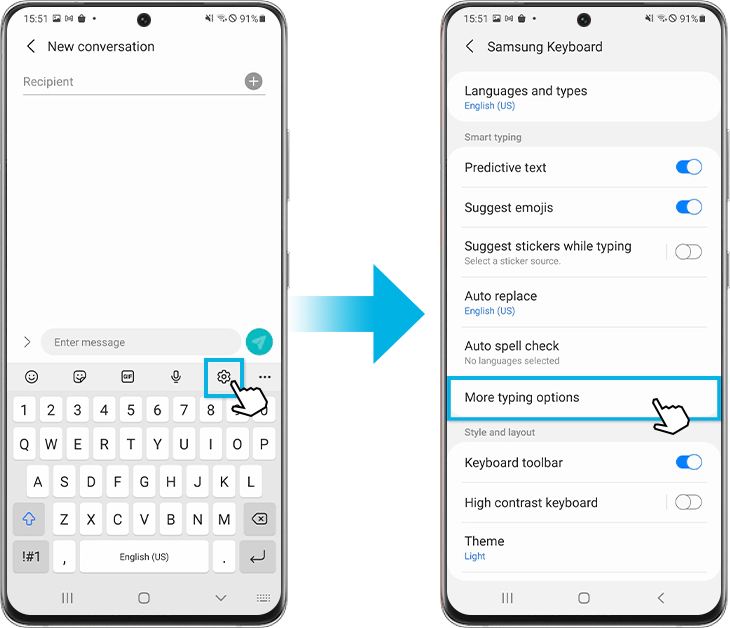
Paso 3. Elige Atajos de texto.
Paso 4. Pulsa el icono + situado en la esquina superior derecha de la pantalla.
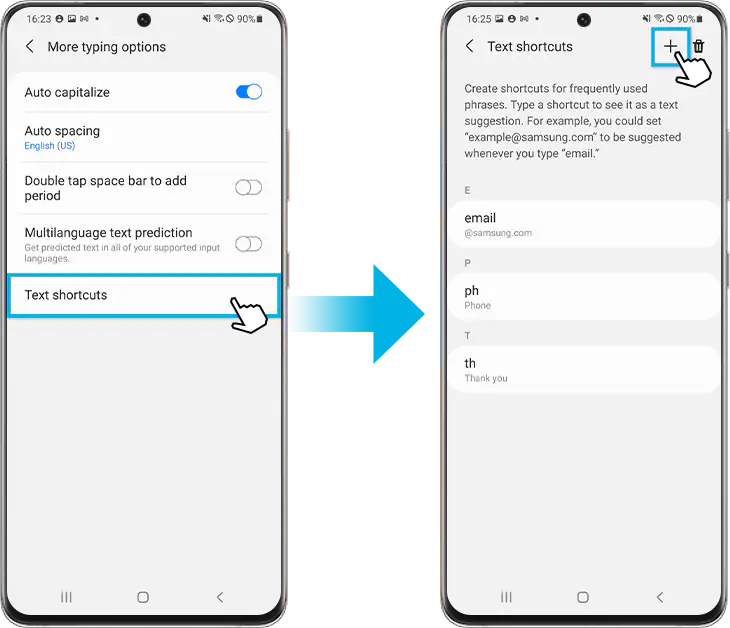
Paso 5. Accede al campo Atajo y al campo Frase completa.
Paso 6. Pulsa en el icono de Añadir.
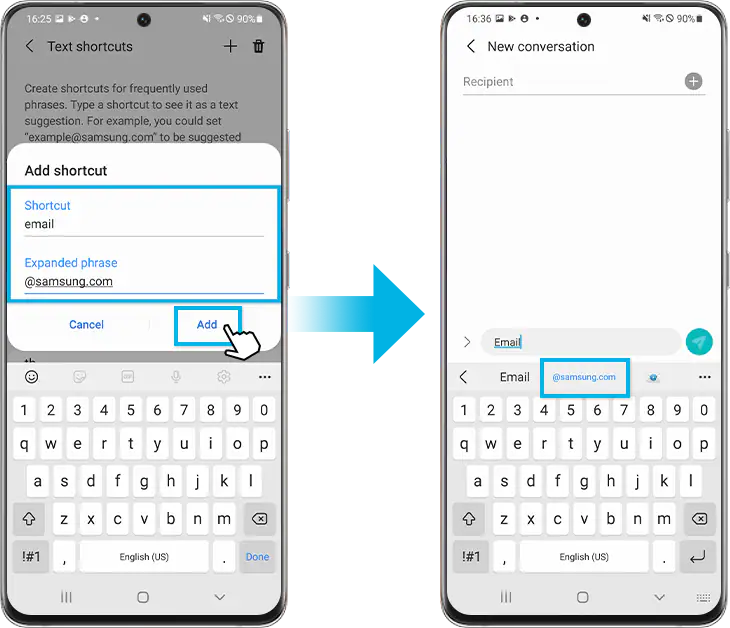
Cuando escribas el atajo que has creado en el teclado Samsung, la frase completa que haya añadido aparecerá en azul. Para insertarla en el texto solo tienes que seleccionarla.
Cómo eliminar una palabra de las sugerencias de texto predictivas
Si quieres eliminar una determinada palabra de las sugerencias de texto predictivas, escríbela en el teclado Samsung para que aparezca en la barra de texto predictivo. Mantén pulsada la palabra, a continuación, pulsa OK para confirmar su eliminación.
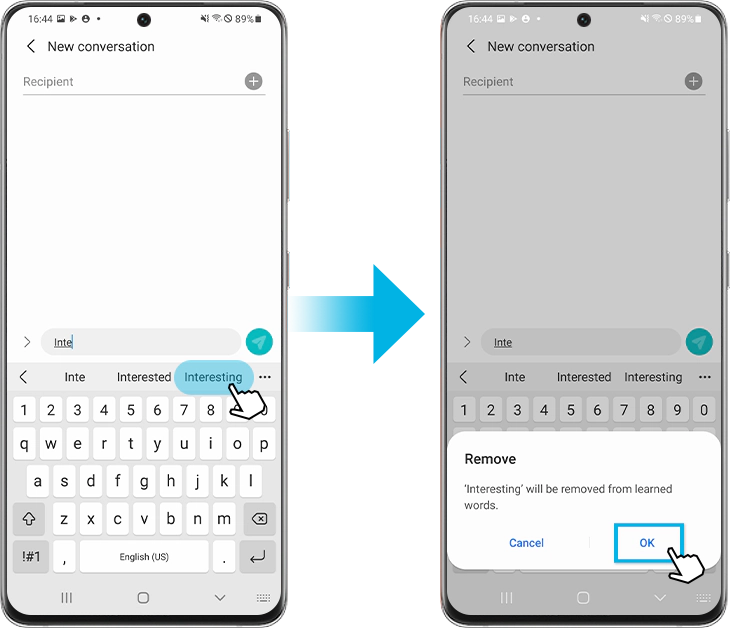
Nota:
- Algunas opciones del Texto predictivo pueden no estar disponibles en algunos dispositivos y sistemas operativos antiguos.
- Las capturas de pantalla y los menús del dispositivo pueden variar según el modelo de dispositivo y la versión de software.
Si experimentas alguna dificultad con tus móviles, tablets o wearables Samsung, puedes enviarnos una pregunta desde la aplicación Samsung Members.
Esto nos permite examinar más de cerca lo que está sucediendo. Los datos son anónimos y sólo se conservan mientras dura la investigación. Obtén más información sobre cómo enviar un informe de error a través de "Cómo se usa la aplicación Samsung Members".
Gracias. Nos alegramos de haberte ayudado. Tus respuestas nos permiten dar un mejor soporte.
Por favor, responde a todas las preguntas